8インチタブレットを購入するうえで、電子書籍としても使うことを考えていました。
Sony Xperia Z3 Tablet CompactにはすでにReaderアプリがプリインストールされています。
そこで、さっそく使ってみました。
Sony Readerアプリは使いやすい
まずはアプリを起動。サインインをして、以前から使用しているReaderのアカウントへ接続します。
パソコンを使用して保存してあるリストなど、すべてタブレットからでも問題なく閲覧することが可能ですし、ダウンロード回数制限がないものばかりなので、タブレットへもダウンロードが可能となります。
8インチタブレットのため、少し検索作業などがし辛いと思っています。そのため、僕の使い方としてはほとんどをパソコンで済ませてしまい、購入したらタブレットからアプリ経由でアクセスをしてダウンロードをする、というようにしています。
本を探したりするのは、やはりパソコンのほうが使いやすいように思います。サクサク動きますし、画面が大きいので。
アプリ内は
- 「Reader Store」のメインへ
- 「Reader Storeからのおすすめ」
- 「最近読んだ本」
- 「最近購入した本」
- 「書籍」
- 「雑誌」
- 「コミック」
と分かれていて、タップするとそこへ飛びます。左右にフリックをしても移動可能です。
読み終わった本や無料本を削除できるようになった
先月中旬にアップデートされたアプリ。
それまでは、アプリ内で本の削除ができませんでした。それはそれは困りました。
読まない本もずっとリストとして残っているのはとても邪魔でスッキリしません。
また、ダウンロード回数制限がないわけですから、読みたくなったら購入履歴などから再ダウンロードをすればいいだけの話なので、削除できないことには最初戸惑いました。
そしてネット上で情報収集を時間をかけてしましたが、やはり削除はできないようでした。
アップデートをされてからは変わりました。そしてスッキリさせることができて、「これからも使っていきたい」と思えるようになりました。
読み終わった本をアプリから削除するには、以下の手順で行うとできます。
削除は2回する必要あり
一度削除した本なのですが、1回目の削除では「未ダウンロード」に分類されるようです。
そのため、削除をしても本は残り、本の真ん中に下矢印(↓)が表示された状態になります。完全に見えないようにするには、ここをまた長押ししてごみ箱をタップすると完全に削除できました。
確実にデバイスから消すには、2回削除作業をしないといけないみたいです。
とはいえ、削除できるようになったのはありがたいです。
もう一度読みたいときには、購入履歴へ行ってダウンロードした本を選び、再ダウンロードをすればまた読めます。
待機中の表示から変わらない
最初このアプリを使用していたとき、ダウンロード開始させるために本の下矢印(↓)をタップしたのですが、「待機中」から一向に進みませんでした。
調べてみたら、タブレットの「設定」→「アプリ」→「電子書籍 Reader by Sony」の順で進んでいき、「強制終了」をタップ。
その後アプリを起動。
そうすることによって、またダウンロードが開始されるようになりました。
ですが、これはかなり面倒。そして頻繁に起こっていたので、ほかの電子書籍サービスを検索し始めていたところにアップデートがあり助かりました。
容量不足と表示される
「待機中」問題が解消されてから数日。今度は別の問題が発生してしまいました。
「容量不足」と表示されます。ダウンロードは開始され、最後までゲージは進むのですが終わるころに「容量不足」でダウンロードを終了できませんでした。
ネット上で調べましたが、同じようなことはないのか情報がありませんでした。
強制終了してもダメ。タブレットを再起動してもダメ。
ほかの電子書籍アプリを検索してダウンロードをしていたのですが、ふと思いつき、タブレットからアプリを削除してGoogle Playから新たにダウンロードしてみることにしました。
その後、同じ問題は一切ありません。いったいなんだったのでしょう?
最後に
とにかく、今では不具合もなく快適に使えているアプリです。
8インチタブレットでの電子書籍は少し大きいですが、その分6インチのときよりは見やすくなっています。
またカラー表示なので、カラー版の漫画や雑誌を読むことができるのがいいですね。
今後も使おうと思いますが、ほかの電子書籍アプリも少し試してみようと思います。


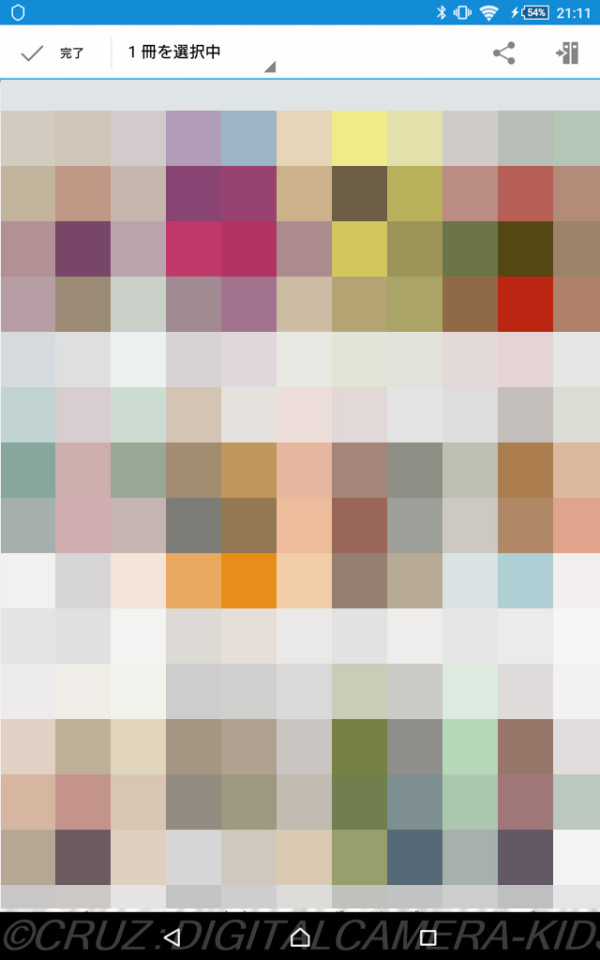
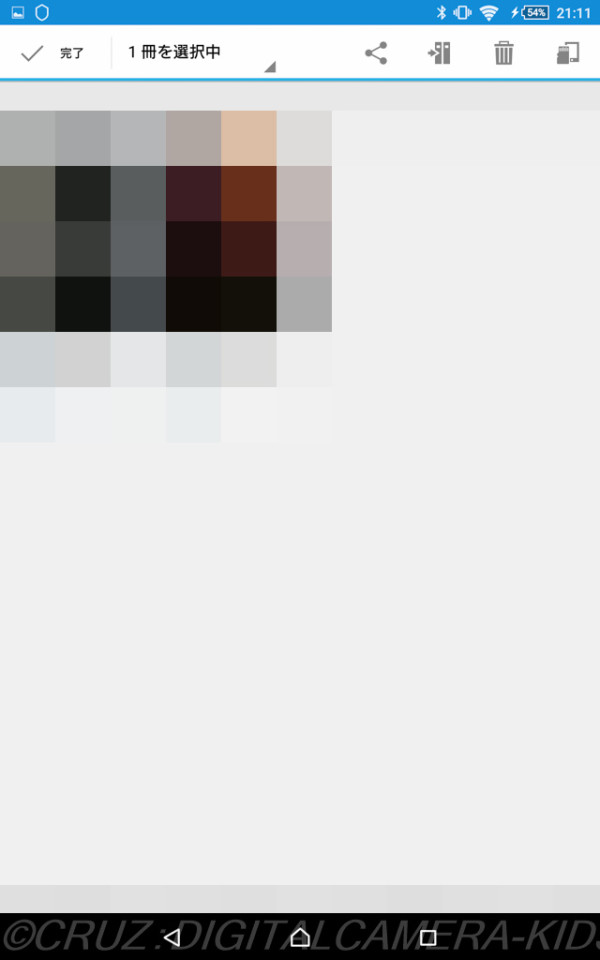
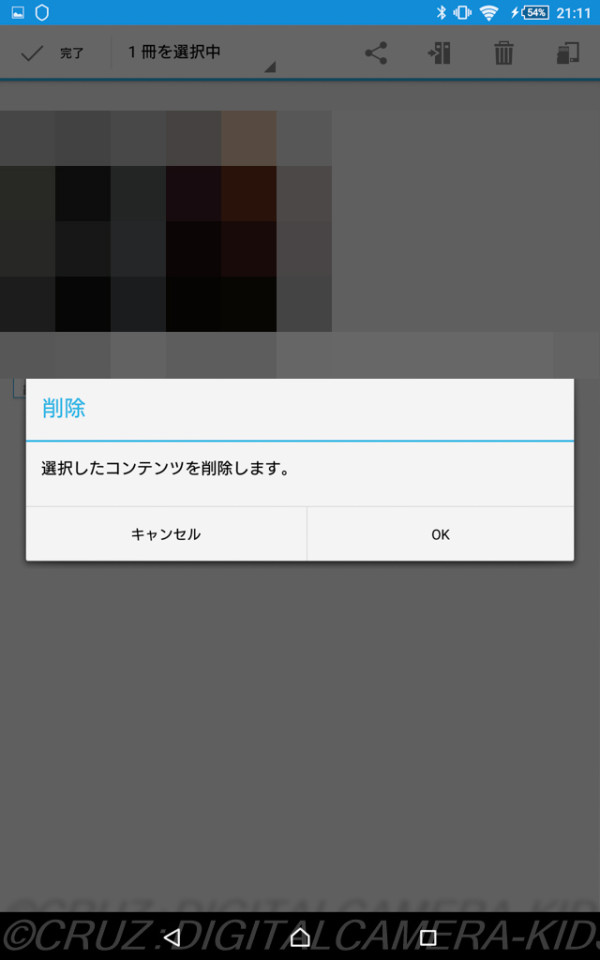
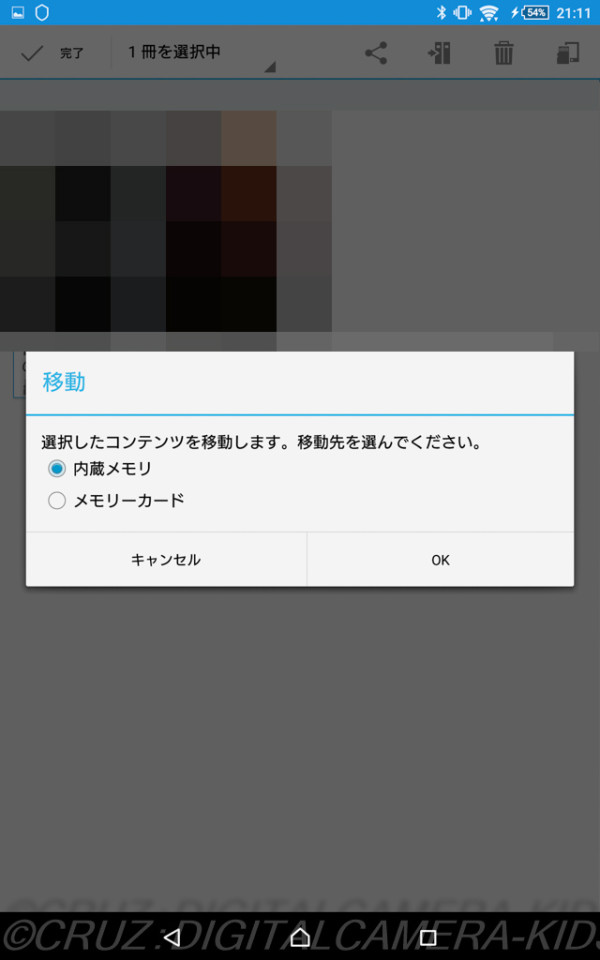
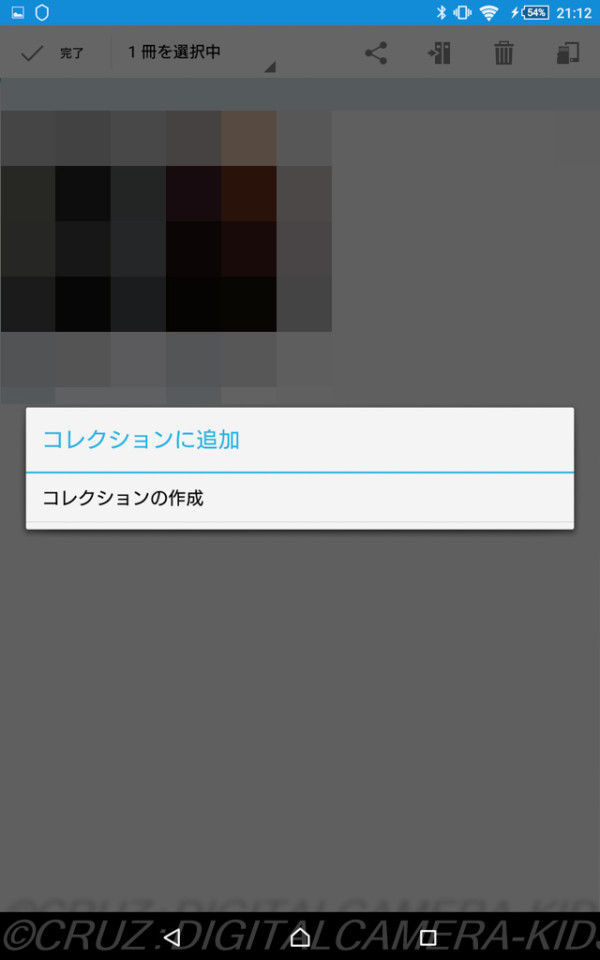


コメント